2016-8-13第二周作业
2016-08-14 09:46
197 查看
1、Linux上的文件管理类命令都有哪些,其常用的使用方法及其相关示例演示。
文件管理:cp,mv,rm
cp:
复制命令
命令格式:
cp [OPTION]... [-T] SOURCE(原文件) DEST(目标文件)
cp [OPTION]... SOURCE(原文件)... DIRECTORY(目录)
cp [OPTION]... -t DIRECTORY SOURCE...
CP SRC DEST
SRC是文件:
如果目标不存在:新建DEST,并将SRC中内容填充至DEST中;
如果目录存在:
如果DEST是文件:将SRC中的内容覆盖至DEST中;
此时建议为cp命令使用-i选项;
如果在DEST是目录:在DEST下新建与原文件同名的文件,并将SRC中内容填充至新文件中
cp SRC... DEST
SRC..:多个文件
DEST必须存在,且为目录;其它情形均会出错;
cp SRC DEST
SRC是目录:
此时使用选项:-r
如果DEST不存在:则创建指定目录,复制SRC目录中所有文件至DEST中;
如果DEST存在:
如果DEST是文件:报错
如果DEST是目录:复制到此目录
常用选项:
-i:交互式
-r,-R:递归复制目录及内部的所有内容;
-a:归档,保留文件的所有属性,相当于-dR --preserv=all
-d:复制连接文件而不是它指向的源文件, 不追踪符号链接--no-dereference --preserv=links
--preserv=[ATTR_LIST]
mode:权限
ownership:属主属组
timestamp:时间戳
links:链接属性
xattr:扩展属性
context:安全上下文
all:所有
-p: --preserv=mode,ownership,timesamp
-v:--verbose显示操作过程

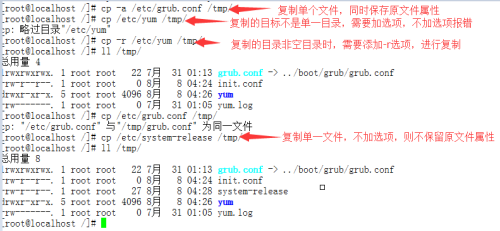
mv:move;移动文件
mv [OPTION]... [-T] SOURCE DEST
mv [OPTION]... SOURCE DIRECTORY
mv [OPTION]... -t DIRECTORY SOURCE...
SRC是文件:
如果目标不存在:新建DEST,并将SRC中内容填充至DEST中,且删除SRC文件
如果目录存在:
如果DEST是文件:相当于重名命
如果在DEST是目录:在DEST下新建与原文件同名的文件,并将SRC中内容填充至新文件中,并删除SRC目录
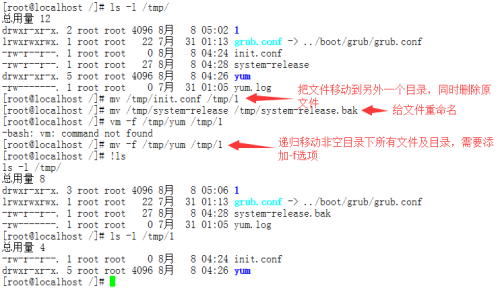
rm 删除文件或目录
rm [OPTION]... FILE...
常用选项:
-i:交互式
-f:强制删除
-r:递归删除
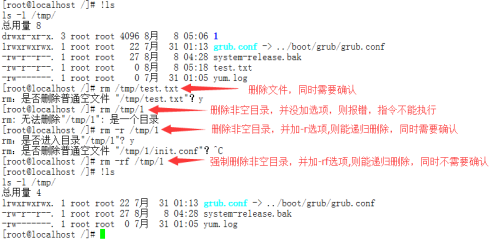
2、bash的工作特性之命令执行状态返回值和命令行展开所涉及的内容及其示例演示。
命令的执行结果状态
成功/失败:两种状态
bash使用特殊变量$?保存最近一条命令的执行状态结果:
0:成功
1-255:失败
程序执行有两类结果:
程序的返回值:
程序执行状态结果;
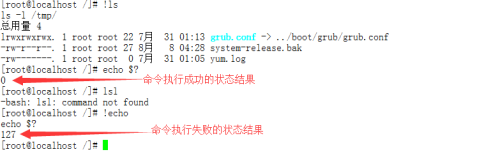
命令行展开
~:展开为用户的主目录
~USERNAME:展开为制定用户的主目录
{}:可承载一个以逗号分割的列表,并将其展开为多个路径
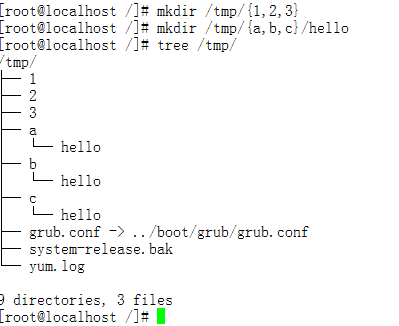
3、请使用命令行展开功能来完成以下练习:
(1)、创建/tmp目录下的:a_c, a_d, b_c, b_d
mkdir /tmp/{a,b}_{c,d}
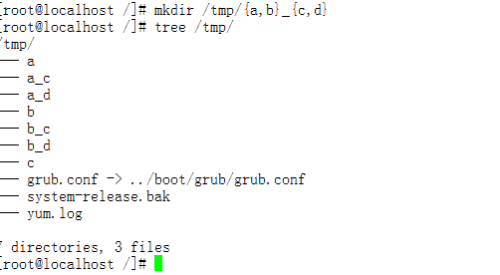
(2)、创建/tmp/mylinux目录下的:
mylinux/
├── bin
├── boot
│ └── grub
├── dev
├── etc
│ ├── rc.d
│ │ └── init.d
│ └── sysconfig
│ └── network-scripts
├── lib
│ └── modules
├── lib64
├── proc
├── sbin
├── sys
├── tmp
├── usr
│ └── local
│ ├── bin
│ └── sbin
└── var
├── lock
├── log
└── run
[root@localhost /]# mkdir -p /tmp/mylinux/{bin,boot/grub,dev,etc/{rc.d,sysconfig}/{init.d,network-scripts},lib/modules,lib64,proc,sbin,sys,tmp,usr/local/{bin,sbin},var,lock,log,run}
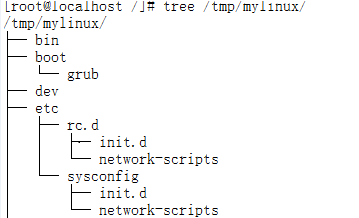
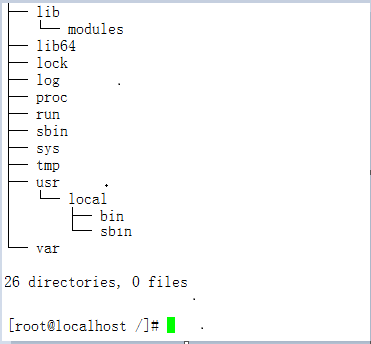
4、文件的元数据信息有哪些,分别表示什么含义,如何查看?如何修改文件的时间戳信息。
stat /PATH/TO/SOMEFILE: 获取制定文件的元数据:
文件的时间戳管理工具
touch
查看文件状态:stat
三个时间戳:
access time:访问时间,简写为atime,读取文件内容
modify time:修改时间,简写为mtime,改变文件内容(数据)
change time:改变时间,简写为ctime,元数据发生改变
touch [OPTION]... [FILE]...
-a:只修改访问时间only atime
-m:只修改修改时间 mtime
-t STAMP:
[[CC]YY]MMDDhhmm[.ss]
-c:如果文件不存在,则不予创建
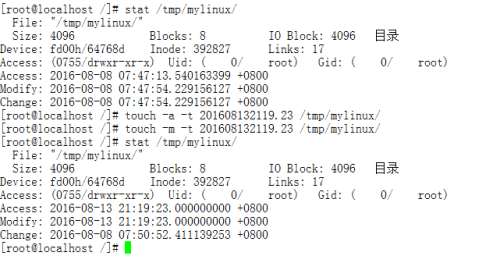
5、如何定义一个命令的别名,如何在命令中引用另一个命令的执行结果?
命令别名(alias)
通过alias命令实现:
(1) ailas
显示当前shell进程所有可用的命令别名:
(2) alias NAME='VALUE'
定义别名NAME,其相当于执行命令VALUE;
注意:在命令行中定义的别名,仅对当前shell进程有效;如果想永久有效,要定义在配置文件中;
仅对当前用户:~/.bashrc
对所有用户有效:/etc/bashrc
note注释:编辑配置给出的新配置不会立即生效;
bash进程重新读取配置文件;
source /path/to/config_file
. /path/to/config_file
撤销别名:unalias
unalias [-a] name [name...]
Note注释:如果别名同原命令的名称,则如果要执行原命令,可使用"\COMMAND";
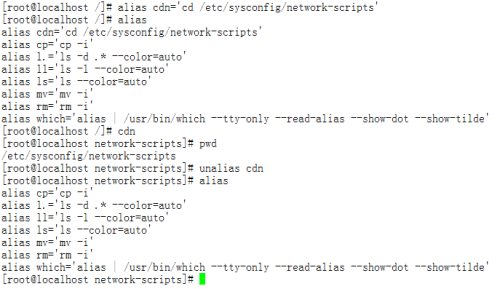
6、显示/var目录下所有以l开头,以一个小写字母结尾,且中间至少出现一位数字(可以有其它字符)的文件或目录。
ls -d /var/l*[[:digit:]]*[[:lower:]]
ls -d /var/l*[0-9]*[[:lower:]]

7、显示/etc目录下,以任意一个数字开头,且以非数字结尾的文件或目录。
ls -d /etc/[[:digit:]]*[^[:digit:]]
ls -d /etc/[0-9]*[^0-9]

8、显示/etc目录下,以非字母开头,后面跟了一个字母以及其它任意长度任意字符的文件或目录。
ls -d /etc/[^[:alpha:]][[:alpha:]]*
ls -d /etc/[^a-z,A-Z][a-z,A-Z]*

9、在/tmp目录下创建以tfile开头,后跟当前日期和时间的文件,文件名形如:tfile-2016-08-06-09-32-22。
touch tfile-`date +%Y-%m-%d-%H-%M-%S`

10、复制/etc目录下所有以p开头,以非数字结尾的文件或目录到/tmp/mytest1目录中。
cp -a /etc/p*[^0-9] /tmp/mytest1/
cp -a /etc/p*[^[:digit:]] /tmp/mytest1/

11、复制/etc目录下所有以.d结尾的文件或目录至/tmp/mytest2目录中。
cp -a /etc/*.d /tmp/mytest2

12、复制/etc/目录下所有以l或m或n开头,以.conf结尾的文件至/tmp/mytest3目录中。
cp -a /etc/[l,m,n]*.conf /tmp/mytest3

文件管理:cp,mv,rm
cp:
复制命令
命令格式:
cp [OPTION]... [-T] SOURCE(原文件) DEST(目标文件)
cp [OPTION]... SOURCE(原文件)... DIRECTORY(目录)
cp [OPTION]... -t DIRECTORY SOURCE...
CP SRC DEST
SRC是文件:
如果目标不存在:新建DEST,并将SRC中内容填充至DEST中;
如果目录存在:
如果DEST是文件:将SRC中的内容覆盖至DEST中;
此时建议为cp命令使用-i选项;
如果在DEST是目录:在DEST下新建与原文件同名的文件,并将SRC中内容填充至新文件中
cp SRC... DEST
SRC..:多个文件
DEST必须存在,且为目录;其它情形均会出错;
cp SRC DEST
SRC是目录:
此时使用选项:-r
如果DEST不存在:则创建指定目录,复制SRC目录中所有文件至DEST中;
如果DEST存在:
如果DEST是文件:报错
如果DEST是目录:复制到此目录
常用选项:
-i:交互式
-r,-R:递归复制目录及内部的所有内容;
-a:归档,保留文件的所有属性,相当于-dR --preserv=all
-d:复制连接文件而不是它指向的源文件, 不追踪符号链接--no-dereference --preserv=links
--preserv=[ATTR_LIST]
mode:权限
ownership:属主属组
timestamp:时间戳
links:链接属性
xattr:扩展属性
context:安全上下文
all:所有
-p: --preserv=mode,ownership,timesamp
-v:--verbose显示操作过程

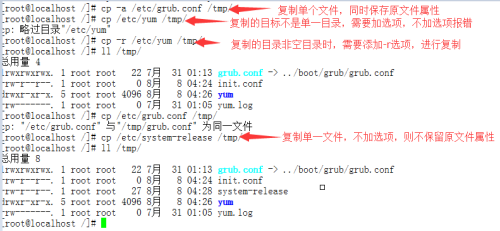
mv:move;移动文件
mv [OPTION]... [-T] SOURCE DEST
mv [OPTION]... SOURCE DIRECTORY
mv [OPTION]... -t DIRECTORY SOURCE...
SRC是文件:
如果目标不存在:新建DEST,并将SRC中内容填充至DEST中,且删除SRC文件
如果目录存在:
如果DEST是文件:相当于重名命
如果在DEST是目录:在DEST下新建与原文件同名的文件,并将SRC中内容填充至新文件中,并删除SRC目录
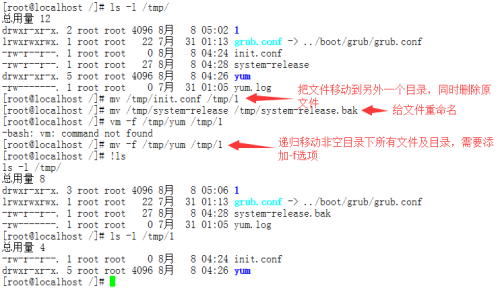
rm 删除文件或目录
rm [OPTION]... FILE...
常用选项:
-i:交互式
-f:强制删除
-r:递归删除
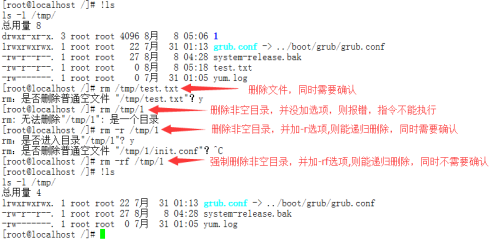
2、bash的工作特性之命令执行状态返回值和命令行展开所涉及的内容及其示例演示。
命令的执行结果状态
成功/失败:两种状态
bash使用特殊变量$?保存最近一条命令的执行状态结果:
0:成功
1-255:失败
程序执行有两类结果:
程序的返回值:
程序执行状态结果;
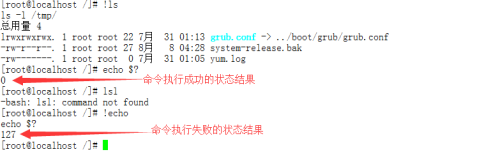
命令行展开
~:展开为用户的主目录
~USERNAME:展开为制定用户的主目录
{}:可承载一个以逗号分割的列表,并将其展开为多个路径
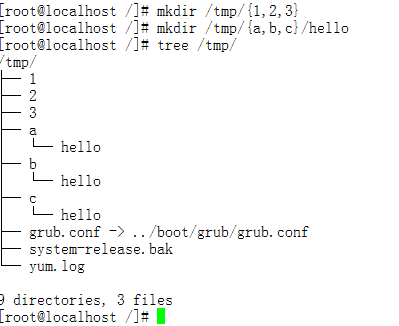
3、请使用命令行展开功能来完成以下练习:
(1)、创建/tmp目录下的:a_c, a_d, b_c, b_d
mkdir /tmp/{a,b}_{c,d}
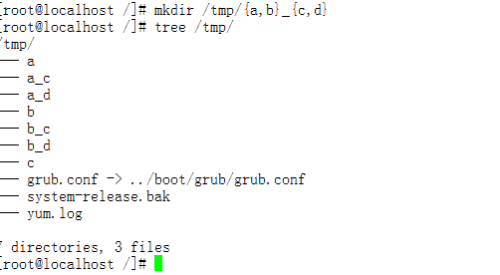
(2)、创建/tmp/mylinux目录下的:
mylinux/
├── bin
├── boot
│ └── grub
├── dev
├── etc
│ ├── rc.d
│ │ └── init.d
│ └── sysconfig
│ └── network-scripts
├── lib
│ └── modules
├── lib64
├── proc
├── sbin
├── sys
├── tmp
├── usr
│ └── local
│ ├── bin
│ └── sbin
└── var
├── lock
├── log
└── run
[root@localhost /]# mkdir -p /tmp/mylinux/{bin,boot/grub,dev,etc/{rc.d,sysconfig}/{init.d,network-scripts},lib/modules,lib64,proc,sbin,sys,tmp,usr/local/{bin,sbin},var,lock,log,run}
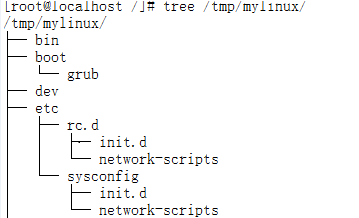
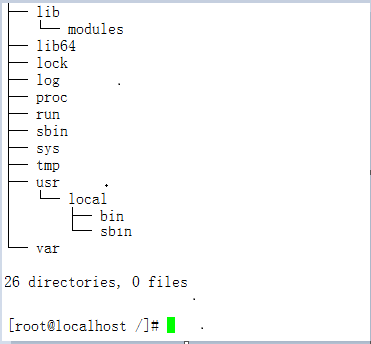
4、文件的元数据信息有哪些,分别表示什么含义,如何查看?如何修改文件的时间戳信息。
stat /PATH/TO/SOMEFILE: 获取制定文件的元数据:
文件的时间戳管理工具
touch
查看文件状态:stat
三个时间戳:
access time:访问时间,简写为atime,读取文件内容
modify time:修改时间,简写为mtime,改变文件内容(数据)
change time:改变时间,简写为ctime,元数据发生改变
touch [OPTION]... [FILE]...
-a:只修改访问时间only atime
-m:只修改修改时间 mtime
-t STAMP:
[[CC]YY]MMDDhhmm[.ss]
-c:如果文件不存在,则不予创建
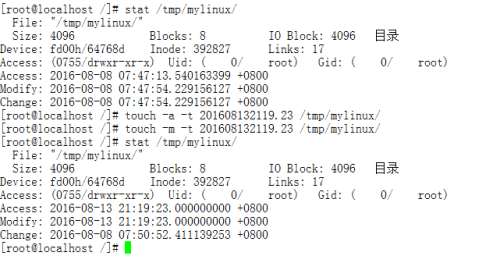
5、如何定义一个命令的别名,如何在命令中引用另一个命令的执行结果?
命令别名(alias)
通过alias命令实现:
(1) ailas
显示当前shell进程所有可用的命令别名:
(2) alias NAME='VALUE'
定义别名NAME,其相当于执行命令VALUE;
注意:在命令行中定义的别名,仅对当前shell进程有效;如果想永久有效,要定义在配置文件中;
仅对当前用户:~/.bashrc
对所有用户有效:/etc/bashrc
note注释:编辑配置给出的新配置不会立即生效;
bash进程重新读取配置文件;
source /path/to/config_file
. /path/to/config_file
撤销别名:unalias
unalias [-a] name [name...]
Note注释:如果别名同原命令的名称,则如果要执行原命令,可使用"\COMMAND";
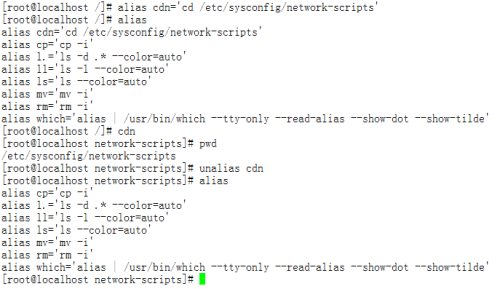
6、显示/var目录下所有以l开头,以一个小写字母结尾,且中间至少出现一位数字(可以有其它字符)的文件或目录。
ls -d /var/l*[[:digit:]]*[[:lower:]]
ls -d /var/l*[0-9]*[[:lower:]]

7、显示/etc目录下,以任意一个数字开头,且以非数字结尾的文件或目录。
ls -d /etc/[[:digit:]]*[^[:digit:]]
ls -d /etc/[0-9]*[^0-9]

8、显示/etc目录下,以非字母开头,后面跟了一个字母以及其它任意长度任意字符的文件或目录。
ls -d /etc/[^[:alpha:]][[:alpha:]]*
ls -d /etc/[^a-z,A-Z][a-z,A-Z]*

9、在/tmp目录下创建以tfile开头,后跟当前日期和时间的文件,文件名形如:tfile-2016-08-06-09-32-22。
touch tfile-`date +%Y-%m-%d-%H-%M-%S`

10、复制/etc目录下所有以p开头,以非数字结尾的文件或目录到/tmp/mytest1目录中。
cp -a /etc/p*[^0-9] /tmp/mytest1/
cp -a /etc/p*[^[:digit:]] /tmp/mytest1/

11、复制/etc目录下所有以.d结尾的文件或目录至/tmp/mytest2目录中。
cp -a /etc/*.d /tmp/mytest2

12、复制/etc/目录下所有以l或m或n开头,以.conf结尾的文件至/tmp/mytest3目录中。
cp -a /etc/[l,m,n]*.conf /tmp/mytest3

